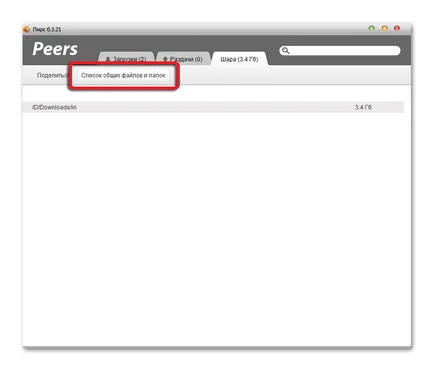Peers - ajutor și sprijin
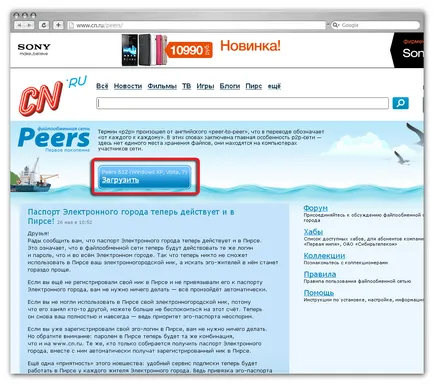
Familiarizați-vă cu utilizarea programului de chat și Peers. Bifați „Sunt de acord cu regulile,“ și apoi faceți clic pe „Încărcați Peers“.

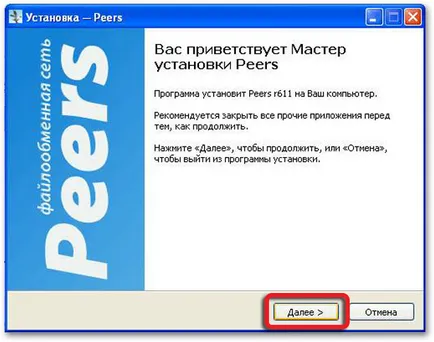
Citiți acordul de licență, a pus un punct de pe „Accept acordul“ și faceți clic pe „Next“.
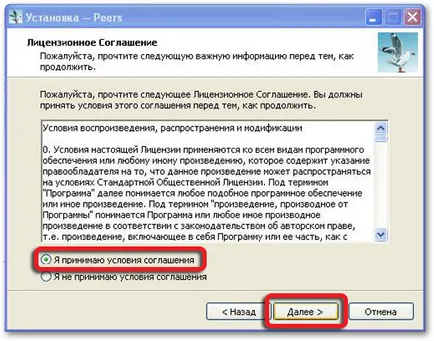
Specificați folderul pentru a instala programul (este recomandat să părăsească implicit C: Files \ Program \ peers).
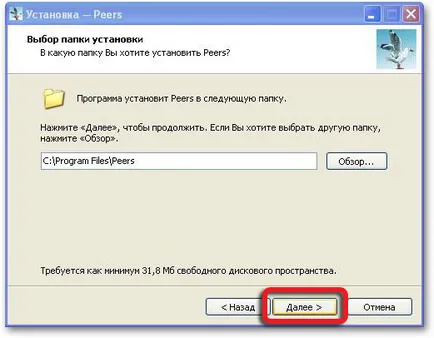
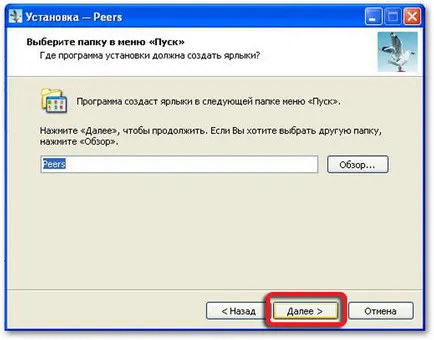
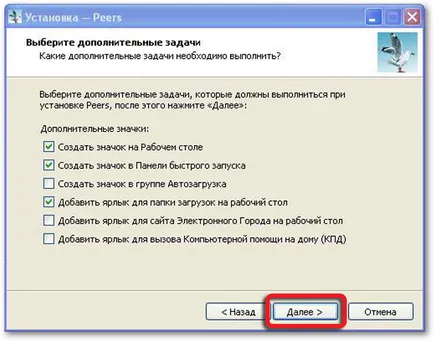
Marcați elementul dorit și apăsați „Next“. Faceți clic pe "Install".
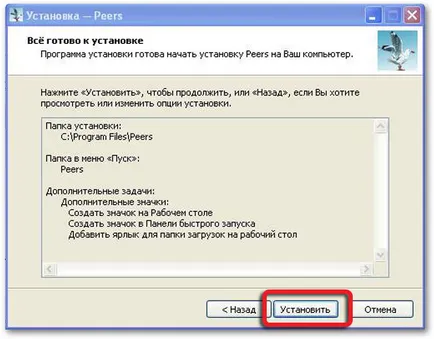
După finalizarea instalării, vi se va cere să executați evaluatorilor de program.
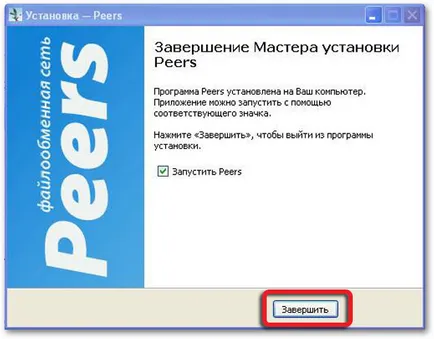
Configurarea Peers
După finalizarea instalării, deschideți fereastra de setări Pierce.
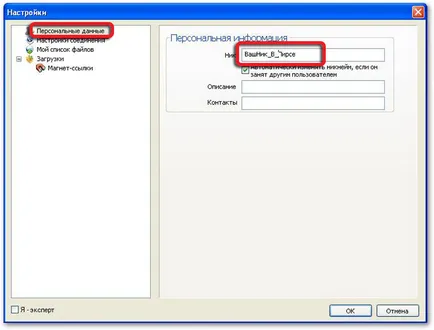
Nick poate consta din orice numere si litere, mai mult de trei caractere. Cu cat mai multe personaje, cu atât mai puțin probabil ca Nick este ocupat.
Descriere - Informațiile sunt afișate într-o fereastră de lângă Nick Pearce.
Contactul nu este necesară.
Setări de conexiune. Pierce detectează automat modul de conexiune la hub. Mai multe detalii în „Configurarea conexiunii“.
Lista mea de fișiere.
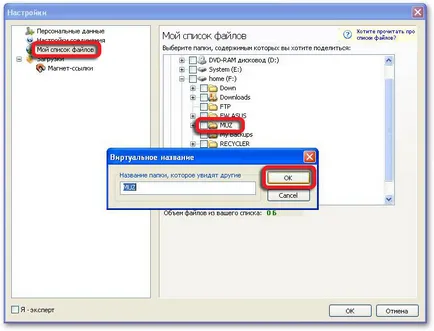
Selectați folderul pe care doriți să pună la dispoziția utilizatorilor să descarce hub-ul (nu este recomandat dosar rassharivat pentru Windows, Program Files și Documente și setare).
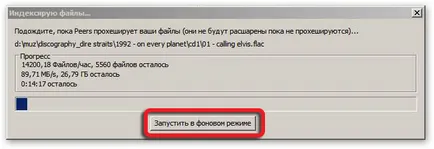
Așteptați până Pierce va descrie pentru a căuta fișiere ( "Am fost indexate). După finalizarea dosarelor vor fi disponibile pentru descărcare pentru toți utilizatorii conectați la hub-ul Pierce. Descărcări.
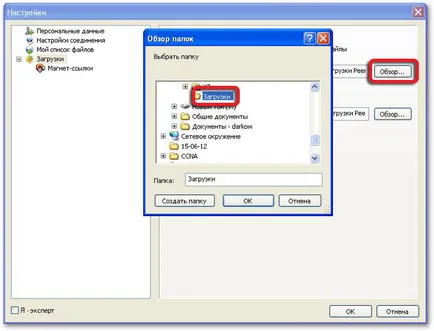
Selectați folderul în care fișierele temporare vor fi salvate (Unfinished download) și a descărcat deja. Se recomandă să nu se creeze un folder pe unitatea de sistem C.
Pierce set. Faceți clic pe „OK“ pentru a închide fereastra de setări.
utilizarea Peers
Cum se descarcă cu CN.ru?
Cu program de Pierce puteți descărca fișiere în portal a anunțat CN.ru:
- Jocuri (cele mai multe din joc, a pus în formă de disc „imagini“ (ISO, MDF, NRG) și pentru a începe jocul, aveți nevoie de un program pentru a monta imagini“» - Alcohol52, Daemon Tool, WinMount).
Pentru a descărca un film, mergeți la secțiunea „Filme“.
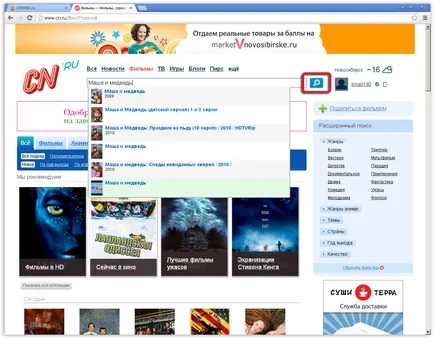
În caseta de căutare, introduceți numele filmului, apoi faceți clic pe „Caută“.
Selectați filmul dorit.
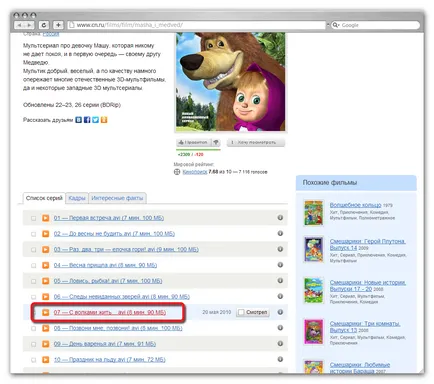
Daca filmul conține mai multe serii, apăsați „Găsiți toate fișierele din Pier“, în acest caz, toate fisierele vor fi adăugate la coada de descărcare.
Puteți descărca, de asemenea, o serie separată.
Dacă site-ul este un oraș electronic, nu a putut găsi fișierul pe care doriți, încerca să-l găsesc în programul Pierce.
Dacă în loc de o trimitere la filmul apare inscripția: „Pentru a putea folosi toate resursele de partajare de rețea Pier cu o viteză de acces de până la 100 Mbit / s, este necesar să se conecteze la Electronic City.“

Dezactivați "Opera Turbo".
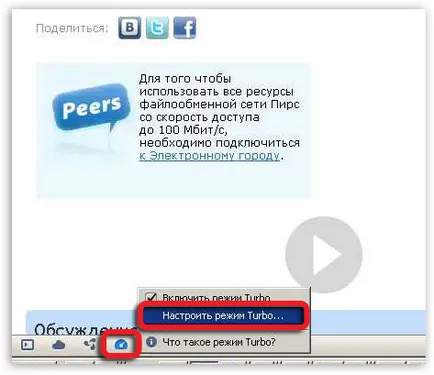

Cum de a căuta și descărca fișiere în evaluatori?
în linia „Căutare“ pentru că ar descărca fișierul folosind un Pierce tastați numele fișierului.
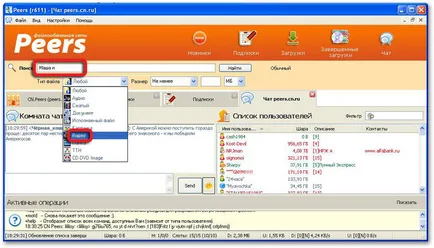
În plus, puteți specifica tipul fișierului solicitat:
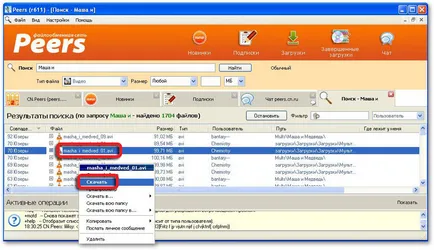
Faceți clic pentru a descărca - în operațiunile active vor începe descărcarea fereastra fișierului.
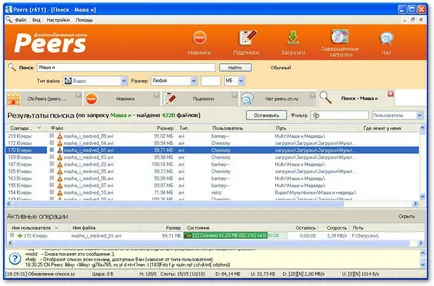
Vezi starea fișierului încărcat.
Cum de a descărca fișiere pot fi vizualizate în „operațiuni active.“
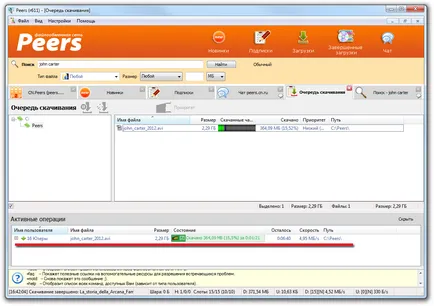
Dacă fereastra este ascunsă - click pe „Show“.
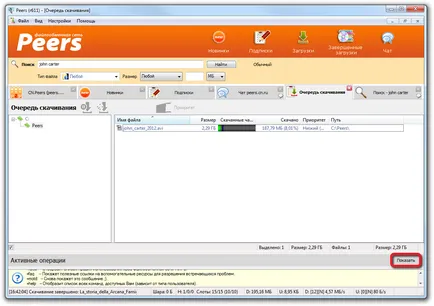
Doar procesul de a descărca toate fișierele descărcate fișierul și pot fi găsite în fereastra „Download Queue“, făcând clic pe „Descărcări“.
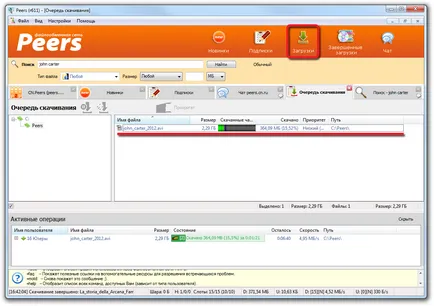
Sloturi în colegii.
După un slot se poate descărca un singur utilizator.
Cu cat mai multe sloturi, mai mulți utilizatori pot descărca simultan fișiere de pe computer.
Când ați lățime de bandă limitată, lățimea de bandă maximă este împărțit la numărul de sloturi specificate de tine. Prin urmare, cu atât mai mult sloturi deschise, cu atât mai mică viteza de descărcare prin fiecare fantă, și invers, mai mici sloturi deschise - cu atât mai mare viteza de descărcare de la tine fiecare utilizator (într-o singură fantă).
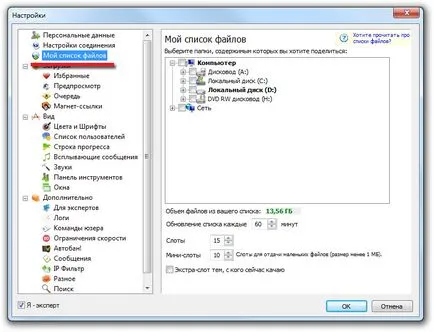
Adăugarea de fișiere pentru a descărca din evaluatori.
Pentru a fișierelor devin disponibile pentru descărcare altor utilizatori
rețea de partajare de fișiere, care au nevoie să „împartă“ (deschis pentru descărcare).
Faceți clic pe "Setări" și selectați "Advanced Settings".
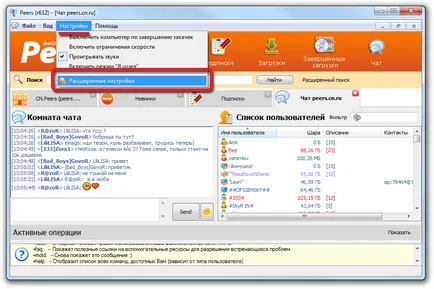
Faceți clic pe „Lista mea de fișiere.“
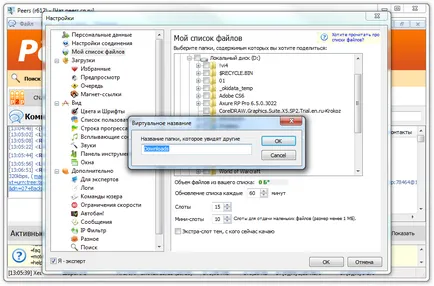
Selectați folderele pe care doriți să le facă disponibile pentru descărcare.
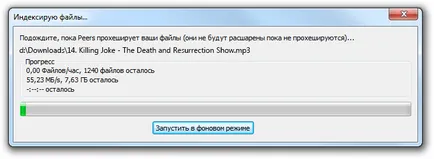
După sfârșitul fișierelor hash sunt disponibile pentru descărcare pentru utilizatorii Pierce.
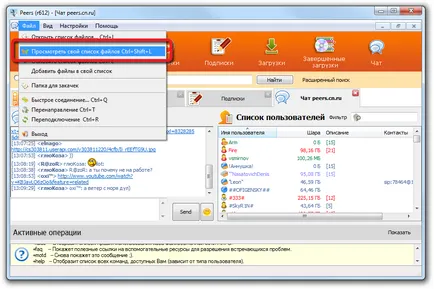
O fereastră se va deschide, care arată fișierele partajate tine.
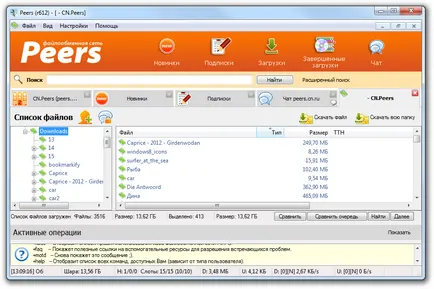
instalarea Peers3
Pentru a stabili Peers3 avem nevoie pentru a descărca clientul.
1. Setați setările implicite (rapid).
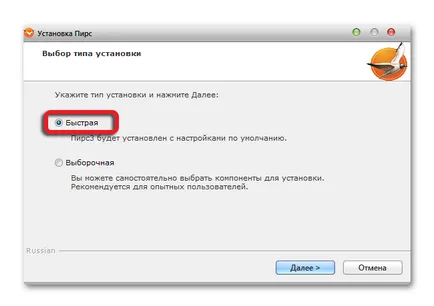
Acceptați acordul de licență și faceți clic pe „Next“.
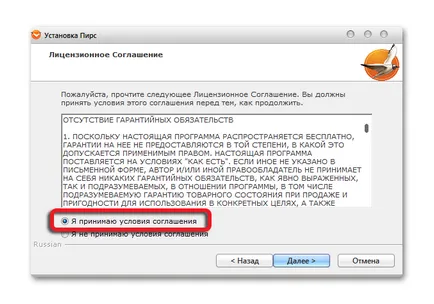
Pierce este setat automat la unitatea C locale, și adăugați comenzi rapide pentru a porni programul, „Electronic City“, directorul „Descărcări Pierce“ și „Asistență de la distanță“ de pe desktop.
2. Instalare personalizată.
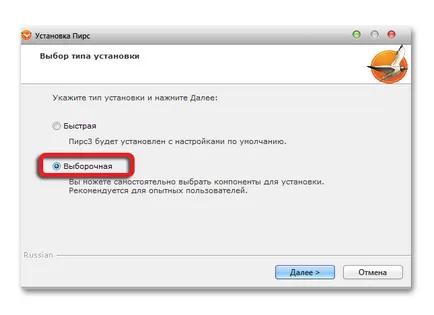
Selectați directorul de instalare Pierce.
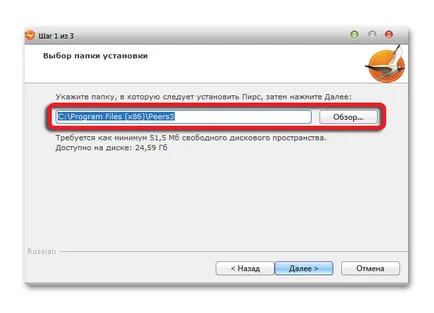
Selectați dosarul în care vor fi descărcate fișiere.
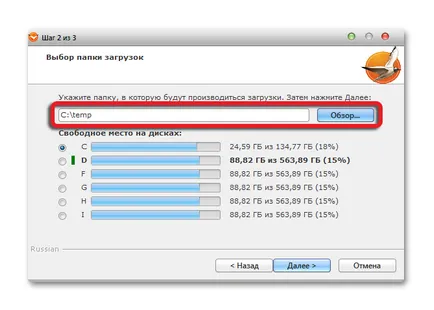
Selectați comenzi rapide și caracteristici suplimentare ale programului.
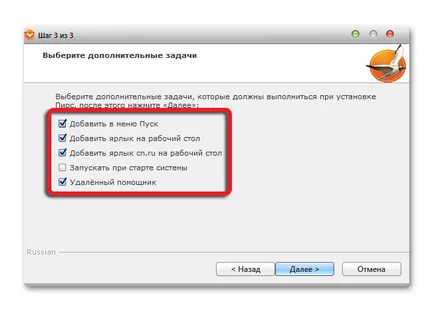
Adăugați meniul Start - Crearea unei comenzi rapide pentru lansarea Pier în meniul Start;
Run la pornire - Pierce va porni automat la pornirea Windows;
Asistență la distanță - stabilește programul utilizat de suport tehnic pentru a asista abonați.
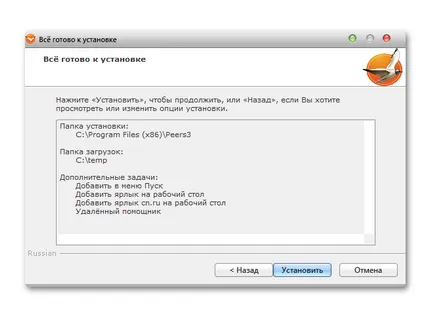
Adăugați o comandă rapidă pe desktop - creează o comandă rapidă pe desktop pentru a lansa programul;
Adăugați o comandă rapidă pe desktop cn.ru - creează o comandă rapidă pe site-ul desktop-ul „Electronic City“;
Instalați și rulați dig.
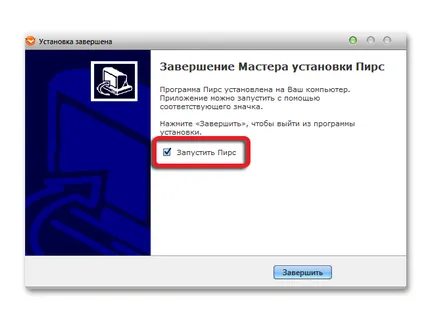
Puteți începe să utilizați programul.
utilizați Peers3
După ce a început fereastra Pierce se deschide:
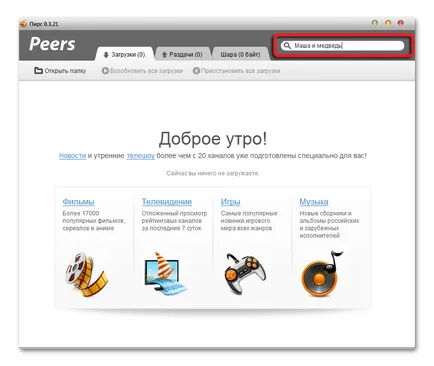
Cu Pierce se pot descărca: filme. Arhiva TV. jocuri. muzica. "Electronic City", disponibil pe site-ul.
Căutarea fișierelor, puteți folosi bara de căutare de la dig.
Introduceți în caseta de căutare numele filmului (de exemplu, „Mașa și Ursul“) și faceți clic pe tastatură «Enter».
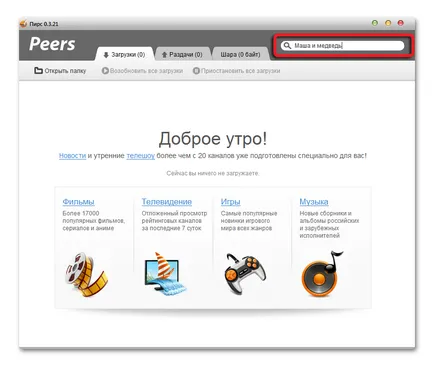
Pagina de descărcare este deschis în filmul „Electronic City“ site-ul web.
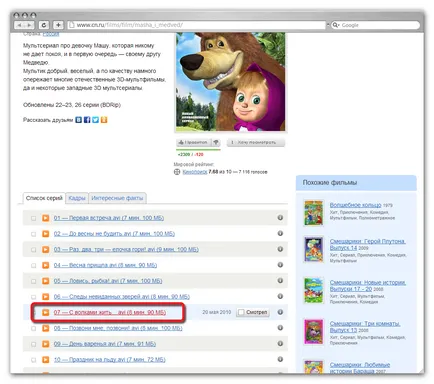
Faceți clic pe fișierul dorit.
Potrivit „Descărcări Pierce“ fișier dosar de descărcare finalizarea va apărea.
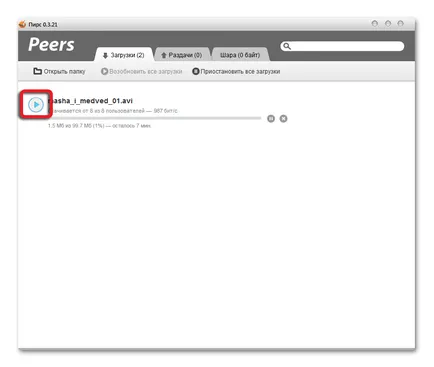
Partajarea de fișiere
În fereastra programului, deschideți fila „Globe“, selectați folderul în care fișierele pe care doriți să puneți la dispoziție pentru descărcare și faceți clic pe „Distribuiți“.
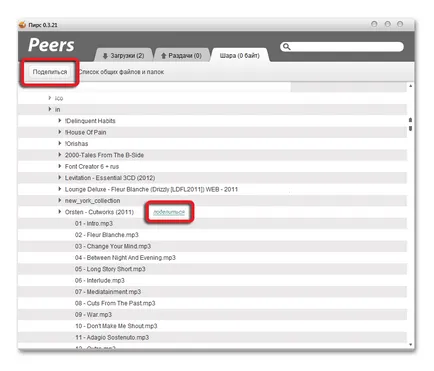
Vizualizați o listă de fișiere disponibile pentru a descărca faceți clic pe „lista de fișiere și foldere comune.“